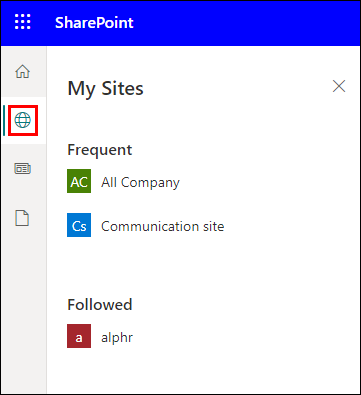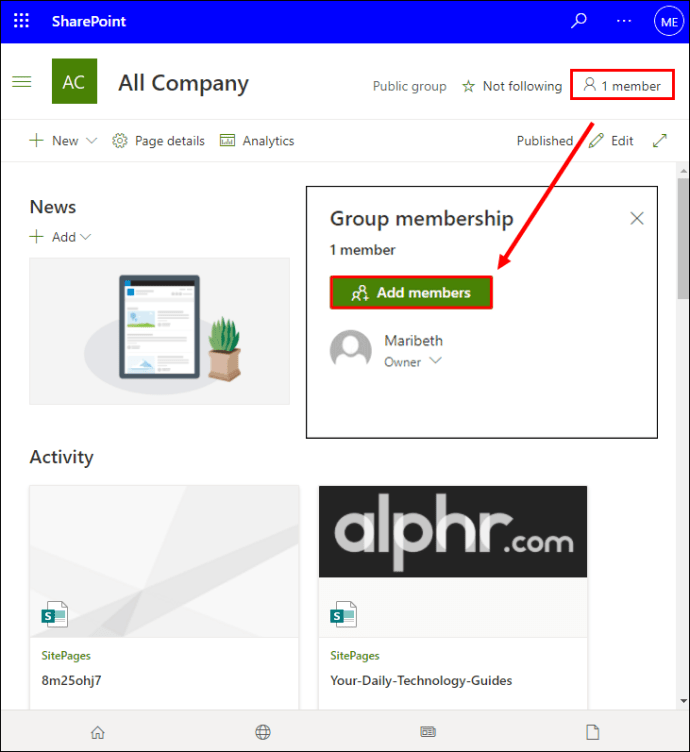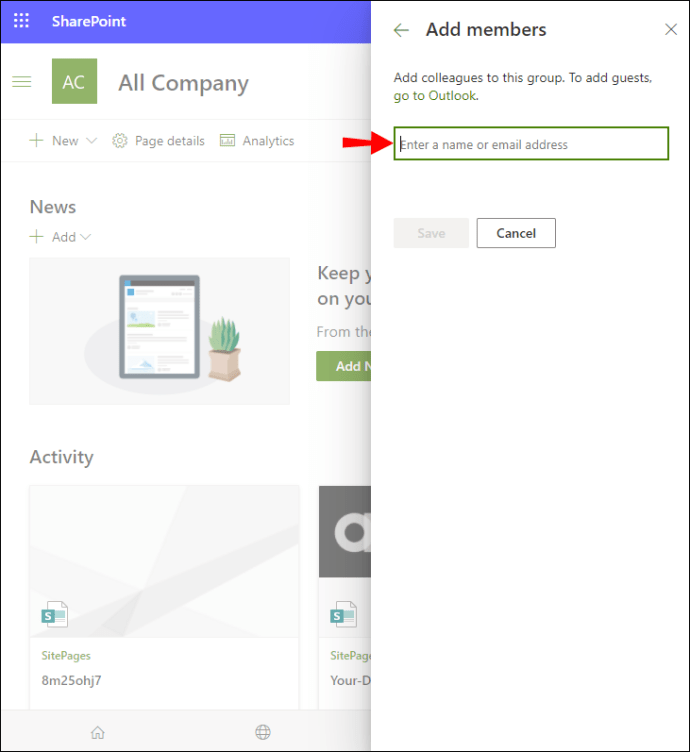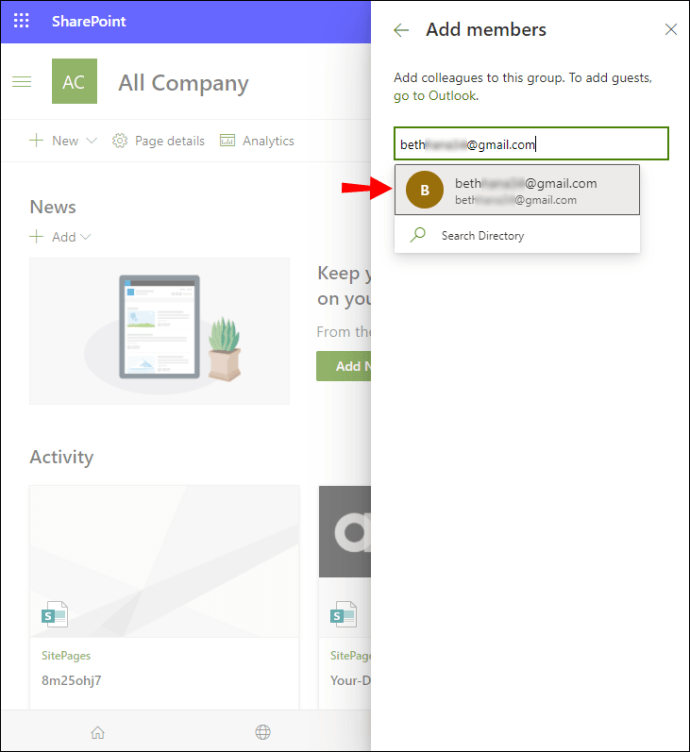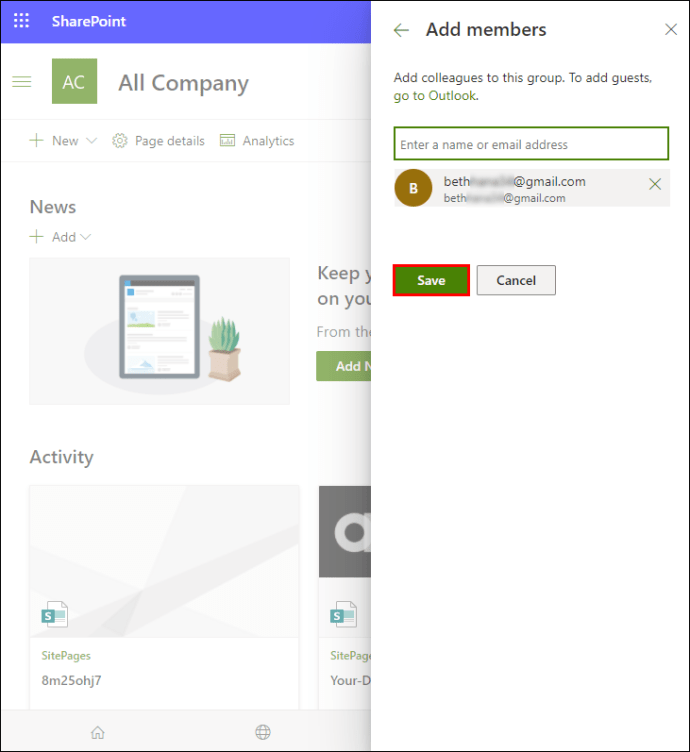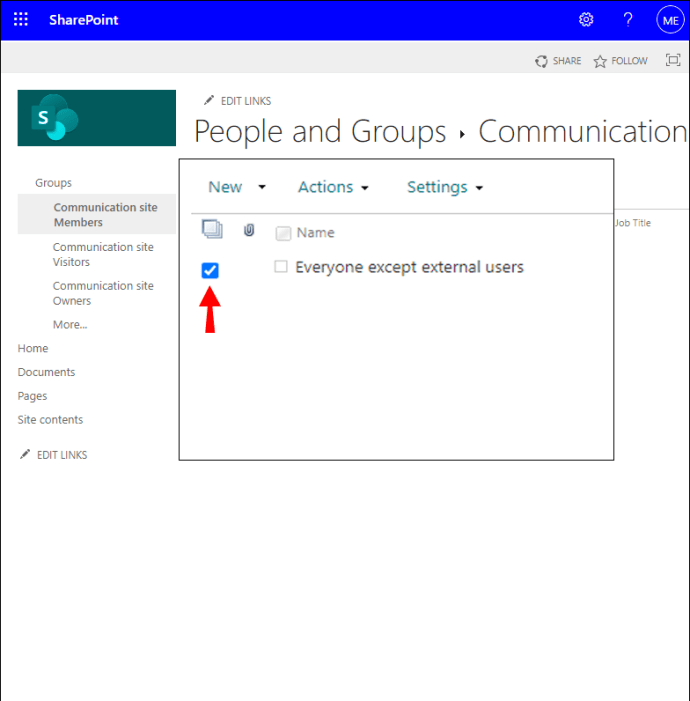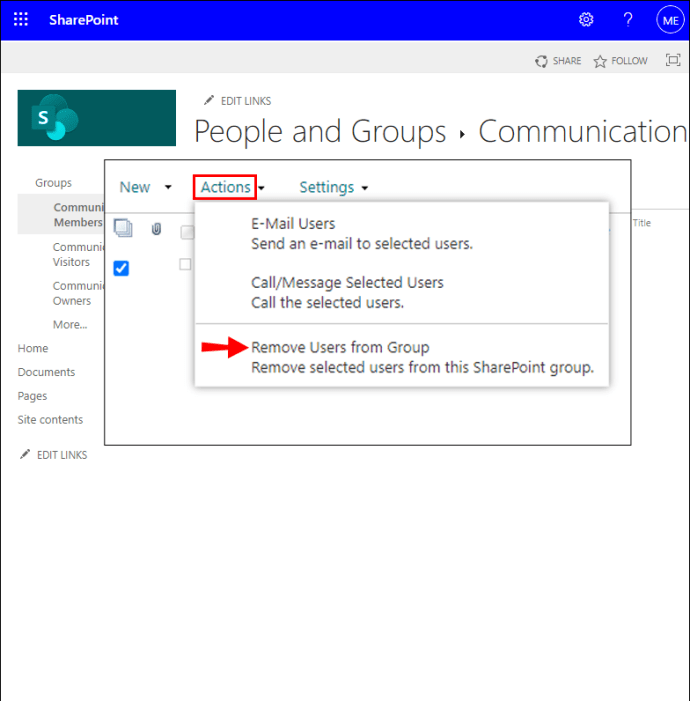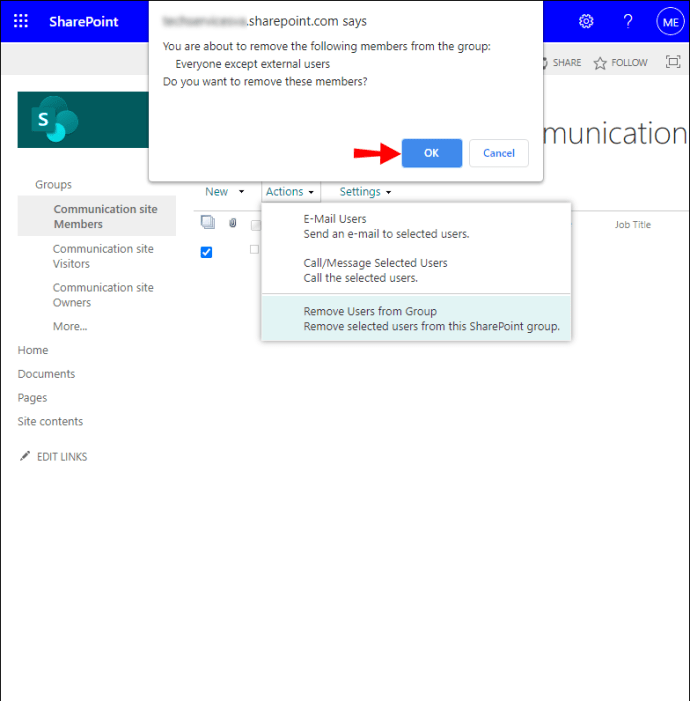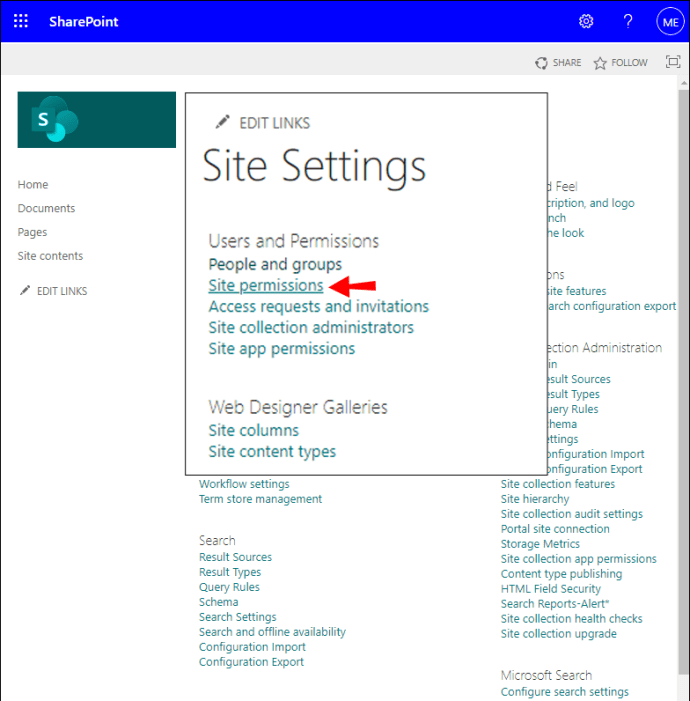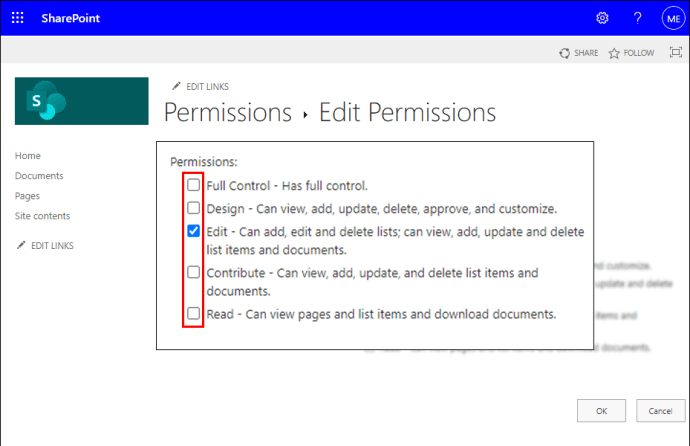SharePoint Online je oblíbená platforma pro spolupráci, kterou používá více než 200 milionů uživatelů. Jeho účelem je v podstatě správa digitalizovaných dokumentů. Funkce skupiny SharePoint poskytuje správcům zkratku, jak udělit více uživatelům stejné úrovně oprávnění k obsahu a webům. Pokud potřebujete vědět, jak přidat uživatele do skupiny SharePoint, nastínili jsme kroky v tomto článku.
Diskutujeme také o tom, jak přidat externí členy do skupiny, jak řešit problémy – pokud máte problémy s přidáváním externích členů. Navíc probereme některé další tipy pro správu skupiny pro používání SharePointu Online prostřednictvím Windows a macOS.
Jak přidat členy skupiny na SharePoint?
Následující kroky vyžadují oprávnění k vytváření a správě skupiny. Chcete-li přidat členy do skupiny pomocí Windows 10:
- Spusťte SharePoint Online a poté otevřete svůj projekt nebo web.
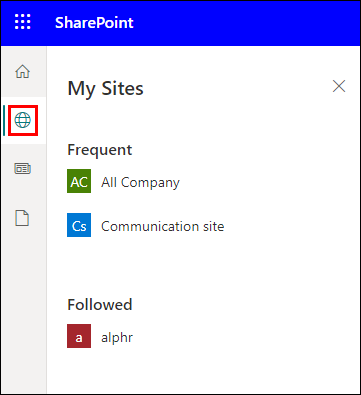
- Klikněte na „Sdílet“.
- Případně, pokud je viditelná možnost „Členové“, vyberte ji a poté „Přidat členy“.
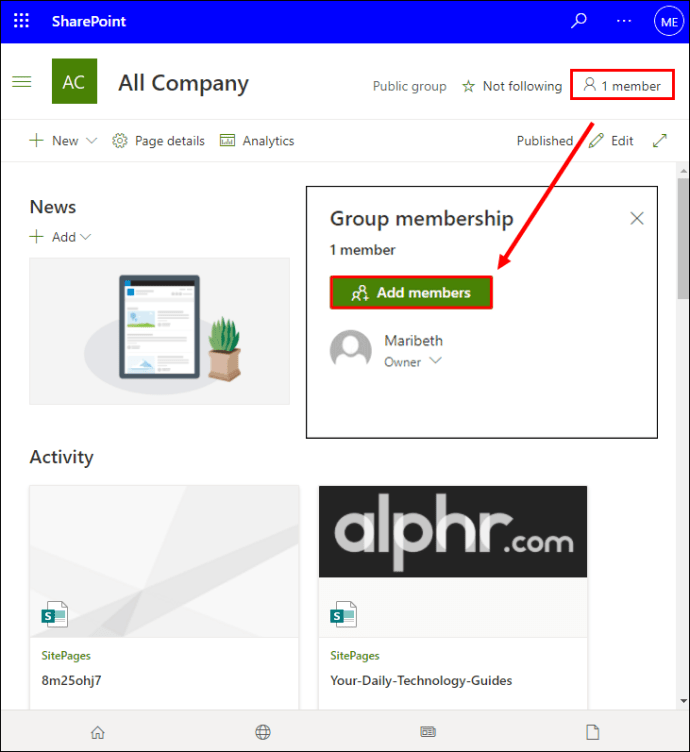
- Do textového pole „Zadejte jména, e-mailové adresy nebo Všichni“ zadejte jména nebo e-mailové adresy uživatelů, které chcete přidat do skupiny.
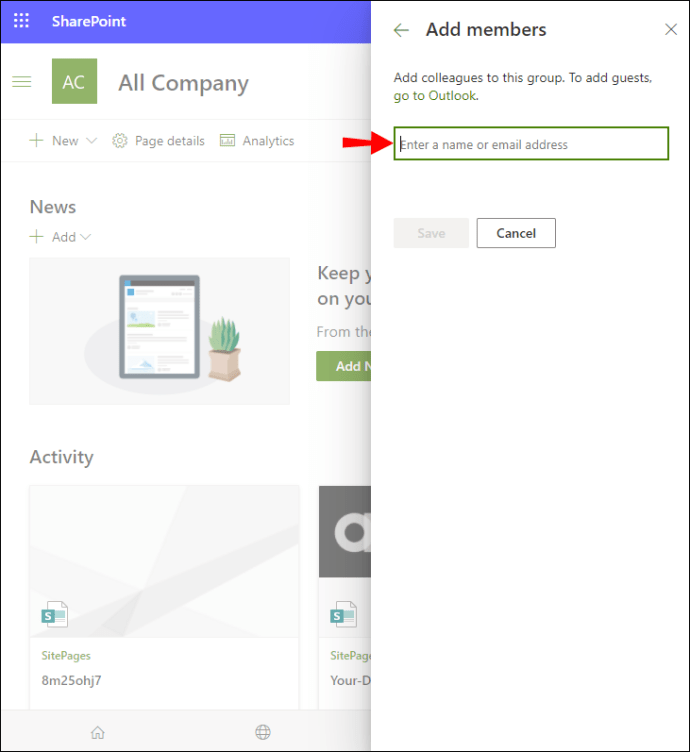
- Jména se objeví v potvrzovacím poli níže; klikněte na uživatele, kterého chcete přidat do pole.
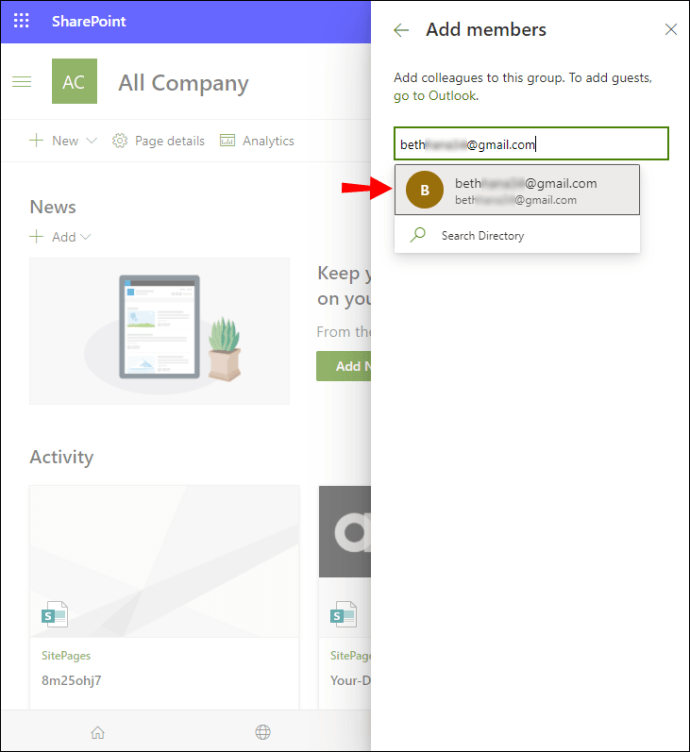
- Opakujte kroky 3 a 4, dokud nebudou přidáni všichni uživatelé, které chcete přidat.
- Chcete-li k pozvánce přidat poznámku, vyberte možnost „Zahrnout k této pozvánce osobní zprávu“.
- Poté vyberte „Sdílet“.
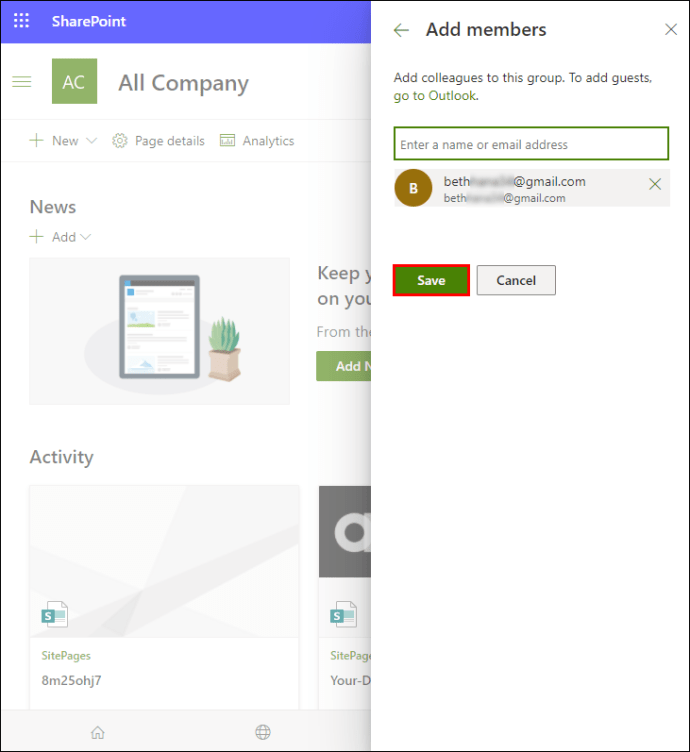
Přidání členů do skupiny pomocí macOS:
- Spusťte SharePoint Online a poté otevřete svůj projekt nebo web.
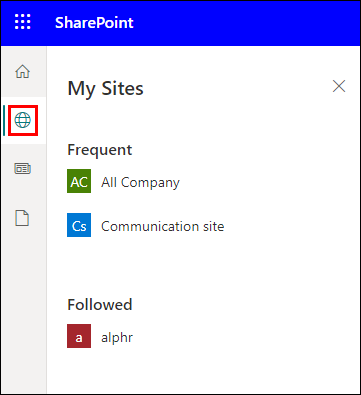
- Klikněte na „Sdílet“.
- Případně, pokud je viditelná možnost „Členové“, vyberte ji a poté „Přidat členy“.
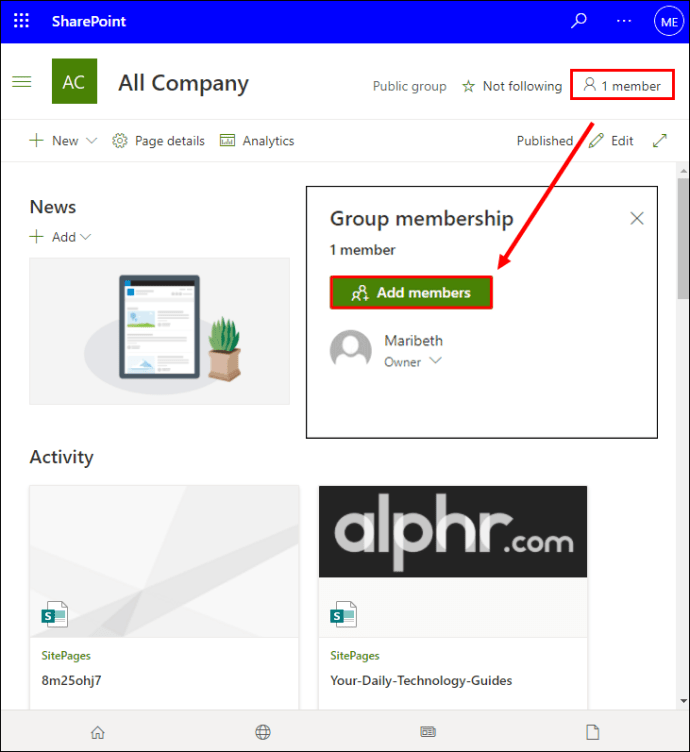
- Do textového pole „Zadejte jména, e-mailové adresy nebo Všichni“ zadejte jména nebo e-mailové adresy uživatelů, které chcete přidat do skupiny.
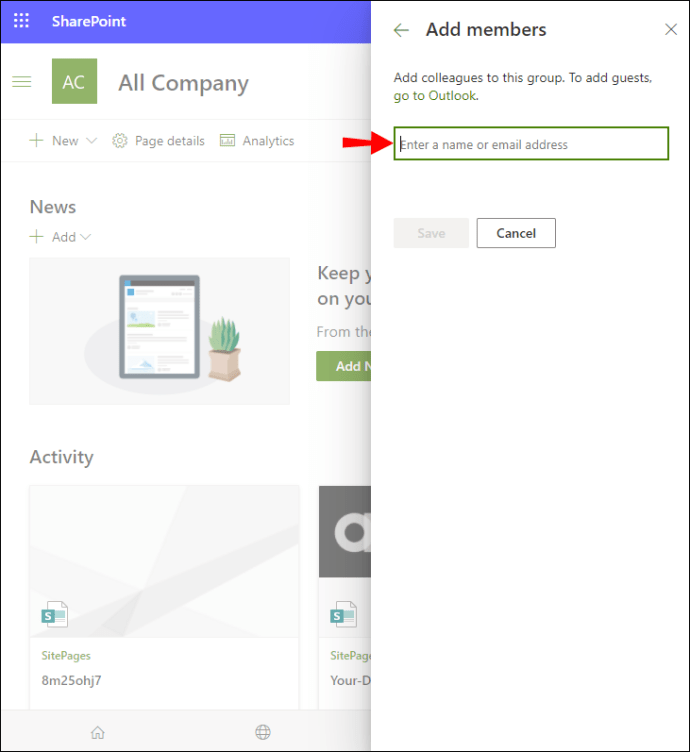
- Jména se objeví v potvrzovacím poli níže; klikněte na uživatele, kterého chcete přidat do pole.
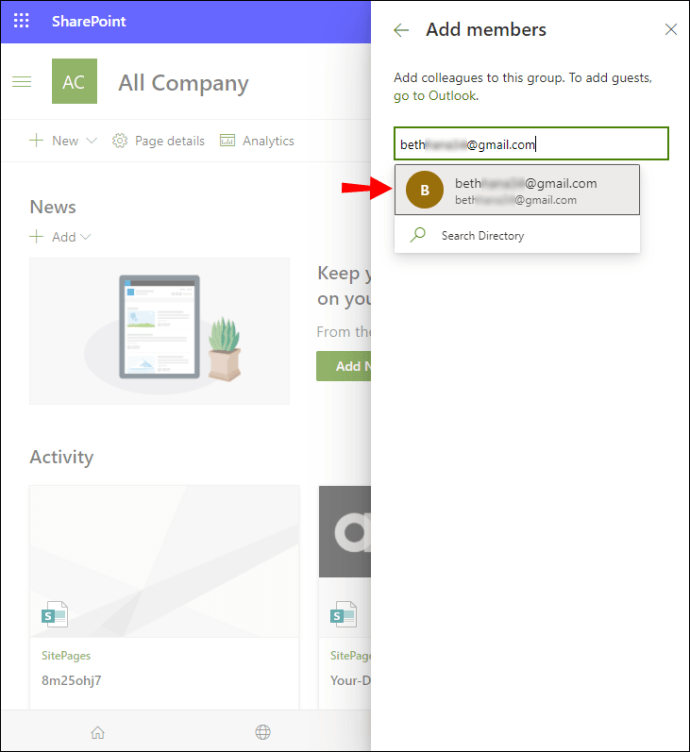
- Opakujte kroky 3 a 4, dokud nebudou přidáni všichni uživatelé, které chcete přidat.
- Chcete-li k pozvánce přidat poznámku, vyberte možnost „Zahrnout k této pozvánce osobní zprávu“.
- Poté vyberte „Sdílet“.
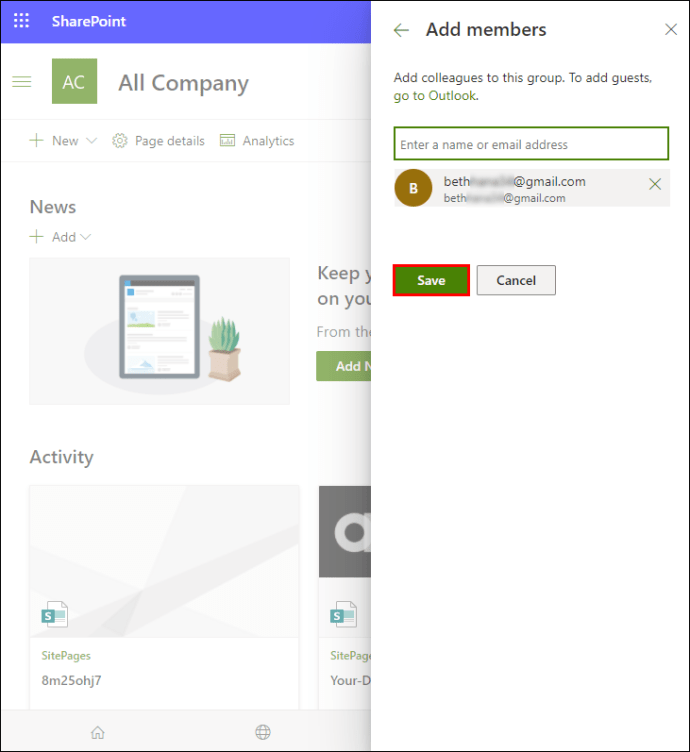
Jak odebrat členy skupiny na SharePointu?
Odebrání členů skupiny prostřednictvím Windows 10:
- Spusťte SharePoint Online a poté otevřete svůj projekt nebo web.
- Vyberte „Nastavení“ > „Nastavení webu“.

- Vyberte možnost „Informace o webu“, pokud je k dispozici, namísto „Nastavení webu“.

- Klikněte na „Zobrazit všechna nastavení webu“.

- V části „Uživatelé a oprávnění“ na stránce „Nastavení webu“ vyberte „Lidé a skupiny“.
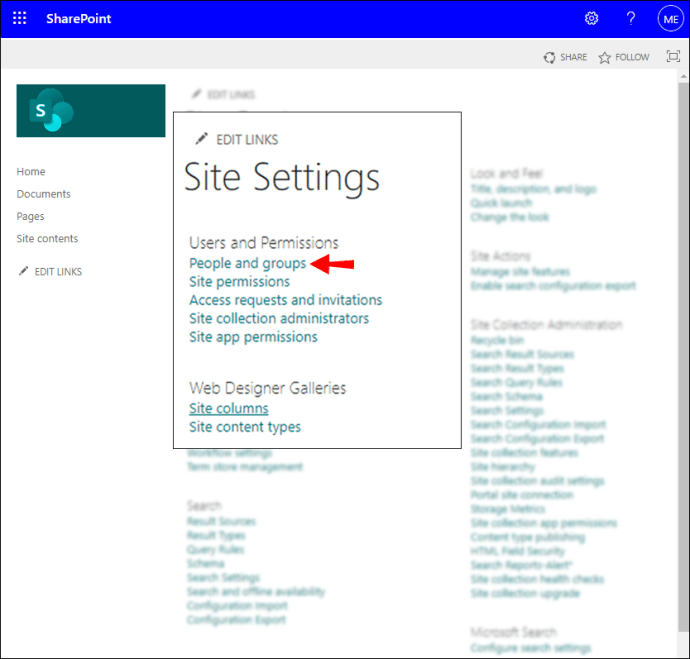
- V části „Rychlé spuštění“ klikněte na název skupiny, ze které chcete uživatele odebrat.
- Zaškrtněte políčka vedle členů, které chcete odebrat.
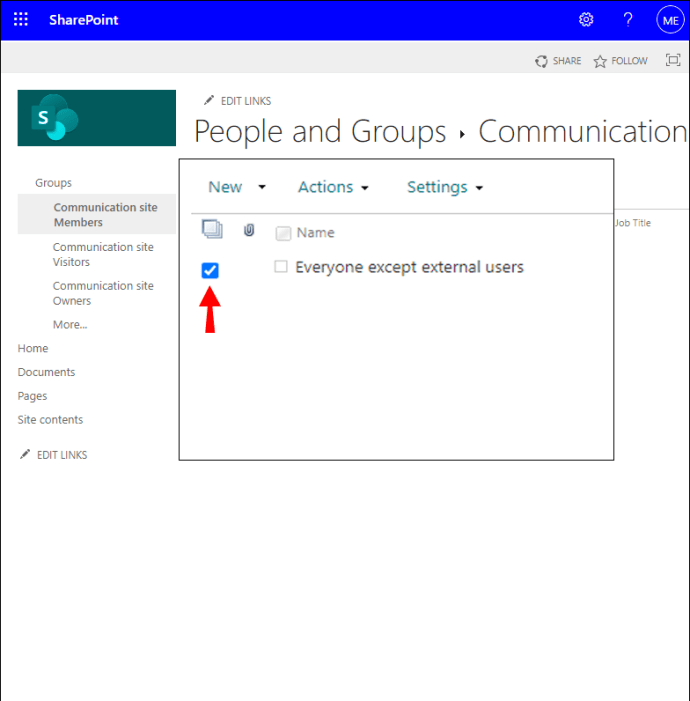
- Poté klikněte na „Akce“ > „Odebrat uživatele ze skupiny“.
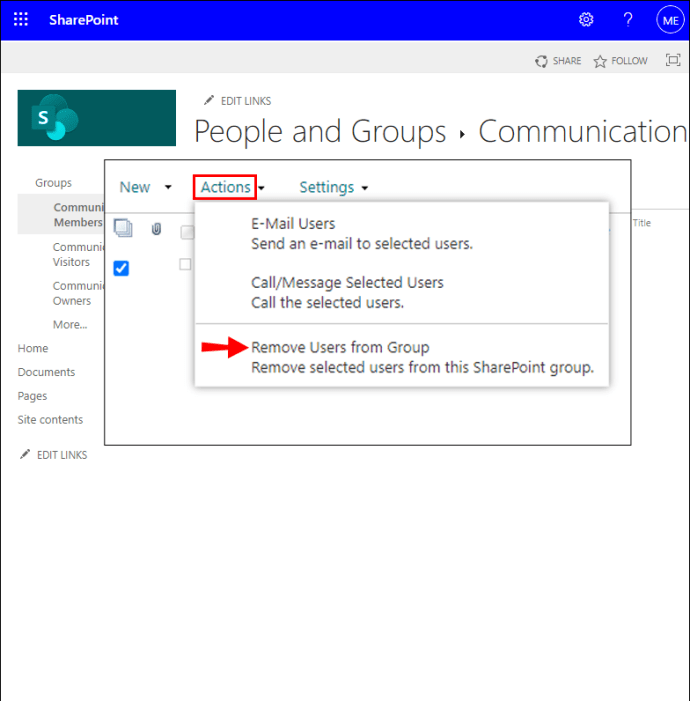
- Poté potvrďte „OK“.
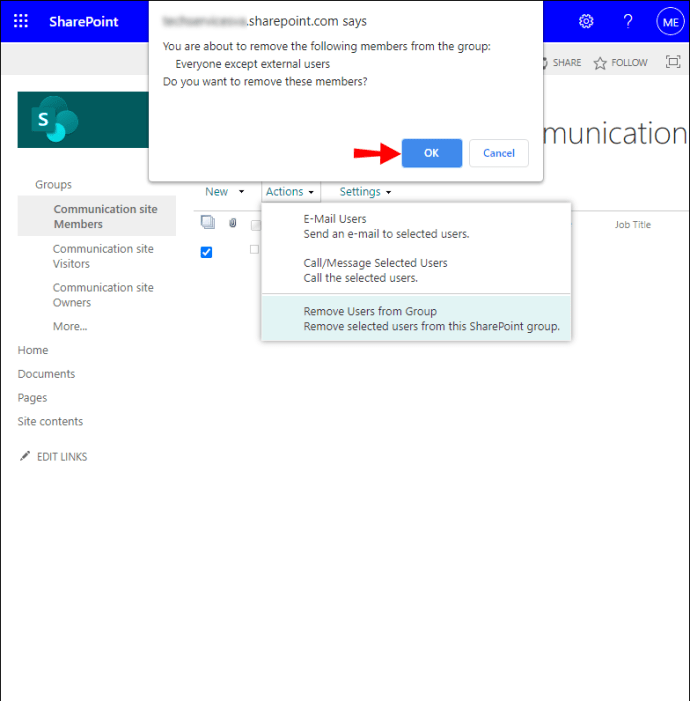
Odebrání členů skupiny přes macOS:
- Spusťte SharePoint Online a poté otevřete svůj projekt nebo web.
- Vyberte „Nastavení“ > „Nastavení webu“.

- Vyberte možnost „Informace o webu“, pokud je k dispozici, namísto „Nastavení webu“.

- Klikněte na „Zobrazit všechna nastavení webu“.

- V části „Uživatelé a oprávnění“ na stránce „Nastavení webu“ vyberte „Lidé a skupiny“.
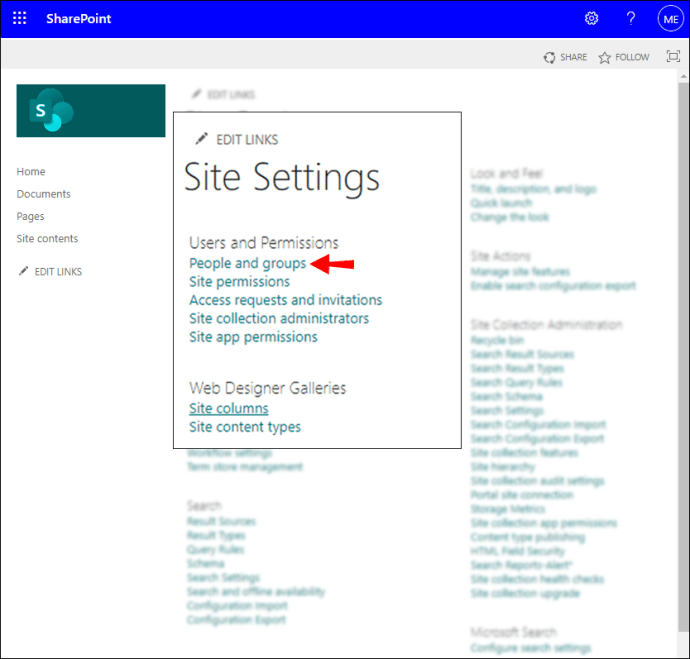
- V části „Rychlé spuštění“ klikněte na název skupiny, ze které chcete uživatele odebrat.
- Zaškrtněte políčka vedle členů, které chcete odebrat.
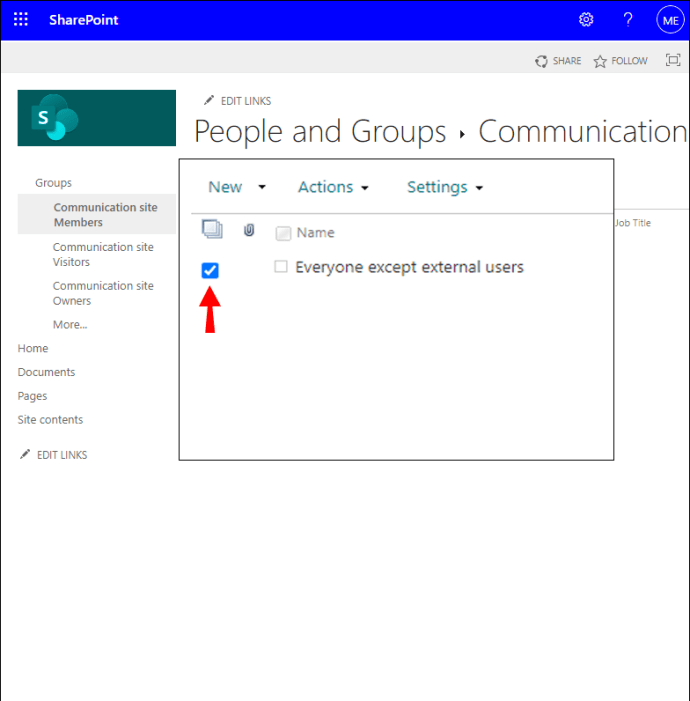
- Poté klikněte na „Akce“ > „Odebrat uživatele ze skupiny“.
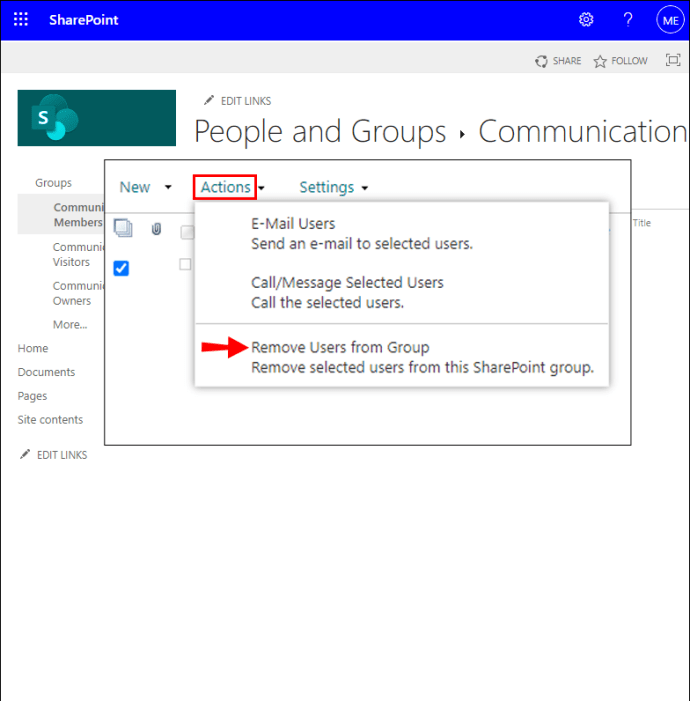
- Poté potvrďte „OK“.
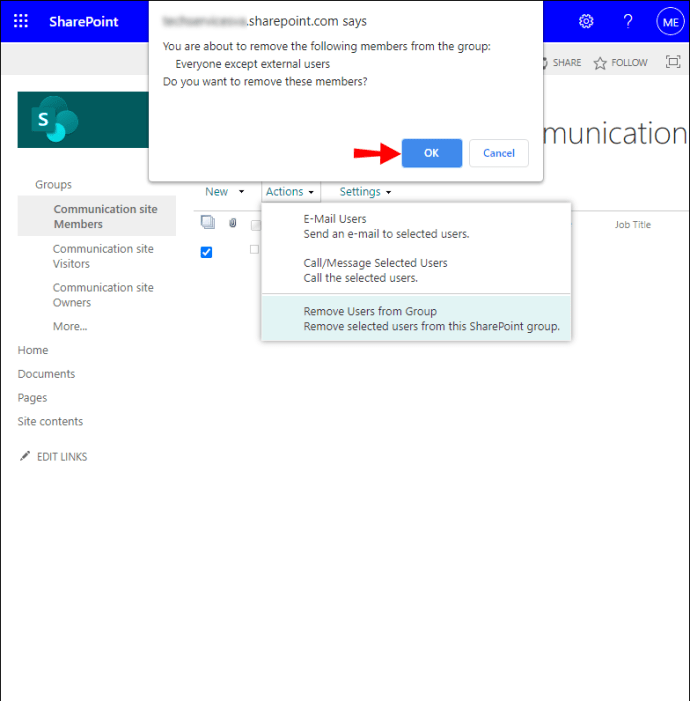
Jak změnit oprávnění skupiny na SharePointu?
Chcete-li změnit oprávnění pro skupinu prostřednictvím systému Windows 10:
- Spusťte SharePoint Online a poté otevřete svůj projekt nebo web.
- Vyberte „Nastavení“ > „Nastavení webu“.

- Vyberte „Informace o webu“, pokud jsou k dispozici, místo „Nastavení webu“.

- Klikněte na „Zobrazit všechna nastavení webu“.

- V části „Uživatelé a oprávnění“ na stránce „Nastavení webu“ vyberte „Oprávnění webu“.
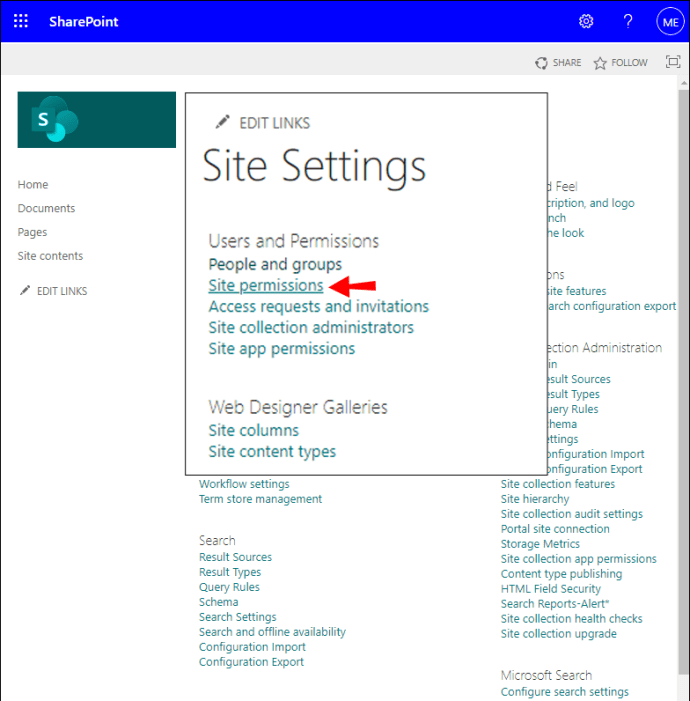
- Zaškrtněte políčko u skupiny, jejíž oprávnění chcete změnit.

- Na kartě „Oprávnění“ vyberte „Upravit uživatelská oprávnění“.

- Zaškrtněte potřebná zaškrtávací políčka pro novou úroveň oprávnění.
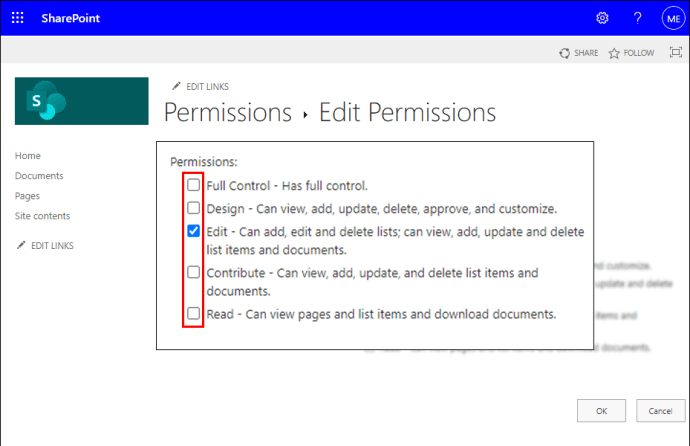
Chcete-li změnit oprávnění pro skupinu prostřednictvím macOS:
- Spusťte SharePoint Online a poté otevřete svůj projekt nebo web.
- Vyberte „Nastavení“ > „Nastavení webu“.

- Vyberte „Informace o webu“, pokud jsou k dispozici, místo „Nastavení webu“.

- Klikněte na „Zobrazit všechna nastavení webu“.

- V části „Uživatelé a oprávnění“ na stránce „Nastavení webu“ vyberte „Oprávnění webu“.
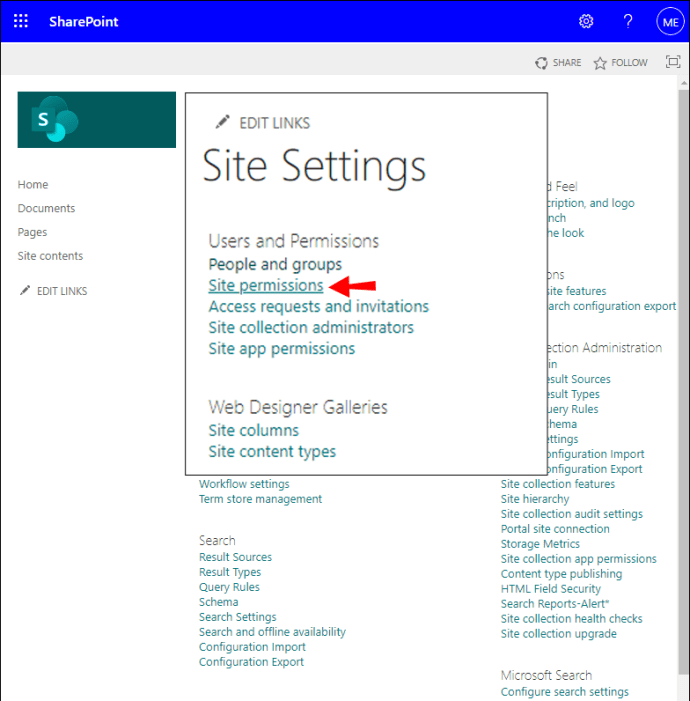
- Zaškrtněte políčko u skupiny, jejíž oprávnění chcete změnit.

- Na kartě „Oprávnění“ vyberte „Upravit uživatelská oprávnění“.

- Zaškrtněte potřebná zaškrtávací políčka pro novou úroveň oprávnění.
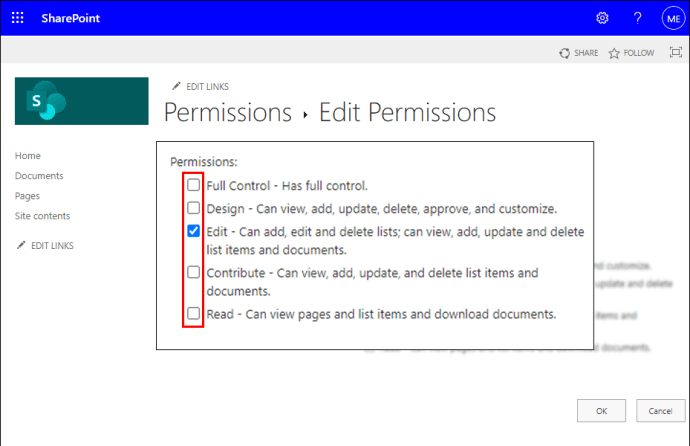
Další často kladené dotazy
Jak vytvořím skupinu na SharePointu?
Vytvoření skupiny SharePoint prostřednictvím počítače:
1. Spusťte SharePoint Online a poté otevřete svůj projekt nebo web.
2. Vyberte „Nastavení“ > „Oprávnění webu“.

3. Vyberte „Nastavení rozšířených oprávnění“.

4. Vyberte „Vytvořit skupinu“ na kartě „Oprávnění“.

5. Do textových polí „Název“ a „O mně“ zadejte název a popis skupiny SharePoint.

6. Do textového pole „Owner“ uveďte jednoho vlastníka této skupiny zabezpečení.
7. V části „Nastavení skupiny“ určete, kdo může prohlížet a upravovat podrobnosti o členství ve skupině.

8. V části „Požadavky na členství“ vyberte nastavení pro žádosti o opuštění skupiny nebo o připojení se ke skupině; můžete zadat e-mailovou adresu pro žádosti.
9. Vyberte úroveň oprávnění v části „Udělit skupině oprávnění k tomuto webu“.

10. Poté vyberte „Vytvořit“.

Jak odstraním skupinu SharePointu?
1. Spusťte SharePoint Online a poté otevřete svůj projekt nebo web.
2. Vyberte ikonu ozubeného kola „Nastavení“ a poté „Nastavení webu“. Vyberte „Informace o webu“, pokud se „Nastavení webu“ nezobrazuje.

3. Poté vyberte „Zobrazit všechna nastavení webu“. Na některých stránkách může být nutné vybrat „Obsah webu“ > „Nastavení webu“.
4. V části „Uživatelé a oprávnění“ vyberte „Lidé a skupiny“.
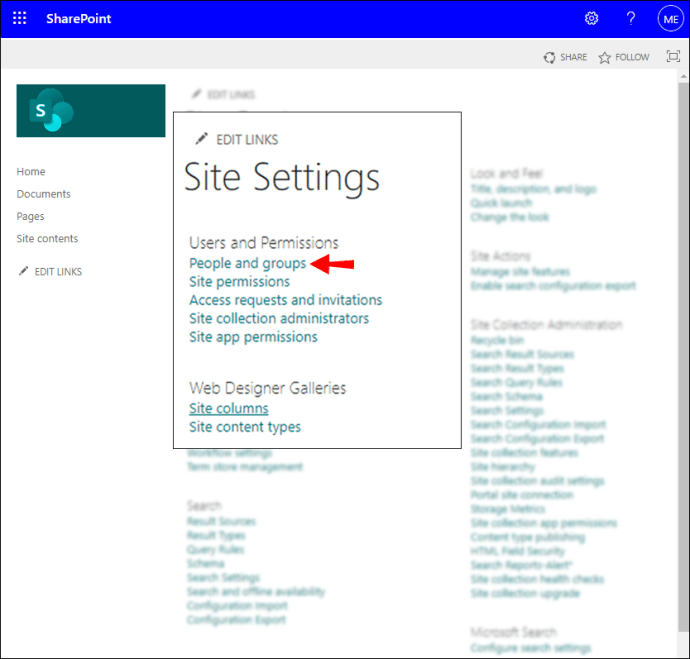
5. Nyní vyberte název skupiny SharePoint, kterou chcete odstranit.

6. Vyberte „Nastavení“ > „Nastavení skupiny“.

7. Přejděte dolů na konec stránky a vyberte „Odstranit“.

8. Poté „OK“ v potvrzovacím okně.
Jak přidám externí členy do skupiny SharePoint?
1. Spusťte SharePoint Online a poté otevřete svůj projekt nebo web.
2. Klikněte na tlačítko „Sdílet“ v pravém horním rohu.

3. Ve vyskakovacím okně na výchozí kartě „Pozvat lidi“ zadejte jména nebo e-mailové adresy uživatelů, které chcete přidat do skupiny; ujistěte se, že je zaškrtnuto políčko „Odeslat pozvánku e-mailem“.

4. Abyste zajistili, že vaši externí členové nebudou mít úplná oprávnění, znovu zkontrolujte, která skupina a úrovně oprávnění jsou uděleny. Ve výchozím nastavení SharePoint nastavuje skupině „Členové“ oprávnění „Přispívat“.

5. Po dokončení stiskněte tlačítko „Sdílet“.

Proč nemohu přidat členy do skupiny na SharePointu?
Pokud se vám při pokusu o přidání externích uživatelů do skupiny zobrazují chybové zprávy nebo oprávnění pro uživatele nefungují podle očekávání, zkuste následující:
Zkuste vymazat mezipaměť webového prohlížeče
Mezipaměť prohlížeče ukládající špatná data může být v konfliktu se SharePointem Online a způsobovat chyby. Postup vymazání mezipaměti prohlížeče Chrome:
1. Spusťte Chrome a klikněte na ikonu nabídky se třemi tečkami a poté na „Nastavení“.

2. Do vyhledávacího pole zadejte „Cache“.

3. Vyberte „Vymazat údaje o prohlížení“.

4. Na základní kartě povolte „Obrázky a soubory v mezipaměti“ a „Soubory cookie a další data webu“

5. Poté vyberte tlačítko „Vymazat data“.

Zkuste povolit přístup k externímu typu obsahu všem/všem uživatelům
Chcete-li povolit přístup k externím typům obsahu všem nebo všem uživatelům, postupujte takto:
1. Spusťte SharePoint Online a přejděte do Centra pro správu SharePointu.
2. Vyberte „zabezpečený obchod“.
3. Klikněte na „ID cílové aplikace“ a poté na „Upravit“.
4. V části „Členové“ zahrňte skupinu „Všichni“ a poté přejděte na stránku dolů a klikněte na „OK“.
5. Přejděte zpět do Centra pro správu SharePointu a klikněte na položku BCS.
6. Z možností „bcs“ vyberte „Spravovat modely BDC a externí typy obsahu“.
· Ujistěte se, že je „Zobrazit“ nastaveno na „Typy externího obsahu“.
7. Klikněte na „model BDC“ používaný pro externí obsah a poté na „Nastavit oprávnění úložiště metadat“.
8. V dialogovém okně „nastavení oprávnění úložiště metadat“ pro oprávnění zadejte „Všichni“ a poté stiskněte „Přidat“.
9. Klikněte na skupinu „Všichni“ z uvedených existujících účtů pro „Úložiště metadat“. Ujistěte se, že je povolena možnost „Provést“.
10. V dialogovém okně přejděte dolů a povolte následující:
· „Šířit oprávnění pro všechny modely BDC“
· „Externí systémy a externí typy obsahu v úložišti metadat BDC“
11. Nyní klikněte na „OK“.
Ujistěte se, že je povoleno externí sdílení
Externí sdílení mohlo být zakázáno na SharePointu, webu a Office 365. Zkuste jej znovu povolit, abyste problém vyřešili:
1. Spusťte „Microsoft Online Administration Center“.
2. Pod „SharePoint Online“ klikněte na odkaz „Spravovat“.
3. V levém podokně okna „Centrum správy“ vyberte „Spravovat kolekce webů“.
4. Vyberte „Nastavení“ prostřednictvím „Dashboard centra správy“ a poté v nabídce klikněte na „Spravovat externí uživatele“.
5. Klikněte na tlačítko „Povolit“ a poté na „Uložit“ pro uložení změn.
Současné udělení oprávnění skupiny SharePoint
Skupiny SharePoint nabízejí rychlý a efektivní způsob, jak umožnit více lidem přístup k obsahu a webům. Členové skupiny mohou být interní nebo externí vůči organizaci. SharePoint Online je integrován se sadou Microsoft Office a od roku 2001 je jednou z oblíbených platforem pro spolupráci.
Nyní, když jsme vám ukázali, jak přidat členy do skupin SharePoint, a několik základních tipů pro správu skupin, rádi bychom věděli, zda členové skupiny mohli používat svá oprávnění podle očekávání? Zaznamenali jste nějaké problémy – pokud ano, jak jste je vyřešili? Sdělte nám, co si obecně myslíte o SharePointu Online v sekci komentářů níže.